
Усі комп'ютери мають графічне обладнання, яке обробляєвсе - від малювання робочого столу та розшифровки відео до рендерингу складних ігор на ПК. Більшість сучасних ПК мають одиниці обробки графічних процесорів (GPU), виготовлені Intel, NVIDIA або AMD.
Хоча процесор і оперативна пам’ять вашого комп’ютера також єЩо важливо, графічний процесор, як правило, є найважливішим компонентом, коли справа стосується гри на ПК. Якщо у вас недостатньо потужний графічний процесор, ви не можете грати в новіші комп'ютерні ігри - або, можливо, доведеться грати в них із нижчими графічними налаштуваннями. Деякі комп'ютери мають "вбудовану" або "інтегровану" графіку з низьким енергоспоживанням, а інші мають потужні "виділені" або "дискретні" графічні карти (іноді їх називають відеокартами).
У Windows 10 ви можете перевірити інформацію про GPU та інформацію про використання прямо з диспетчера завдань. Клацніть правою кнопкою миші на панелі завдань та виберіть "Диспетчер завдань" або натисніть Windows + Esc, щоб відкрити її.

Клацніть на вкладку "Ефективність" у верхній частинівікно - якщо ви не бачите вкладок, натисніть "Детальніше". Виберіть "GPU 0" на бічній панелі. Назва виробника та модель GPU відображаються у верхньому правому куті вікна.
Ви також побачите іншу інформацію, наприкладоб'єм виділеної пам’яті на вашому графічному процесорі, у цьому вікні. Тут програма Windows 10 диспетчера завдань відображає ваше використання GPU, а також ви можете переглядати використання GPU за допомогою програми.
Якщо у вашій системі є кілька графічних процесорів, тут ви також побачите "GPU 1" тощо. Кожен представляє інший фізичний графічний процесор.

У старих версіях Windows, таких як Windows 7,Ви можете знайти цю інформацію в інструменті діагностики DirectX. Щоб відкрити його, натисніть Windows + R, введіть «dxdiag» у діалогове вікно «Запустити» та натисніть Enter.

Перейдіть на вкладку «Відображення» та подивіться на поле «Ім'я» у розділі «Пристрій». Тут також перераховані інші статистичні дані, такі як об'єм відеопам'яті (VRAM), вбудований у ваш GPU.
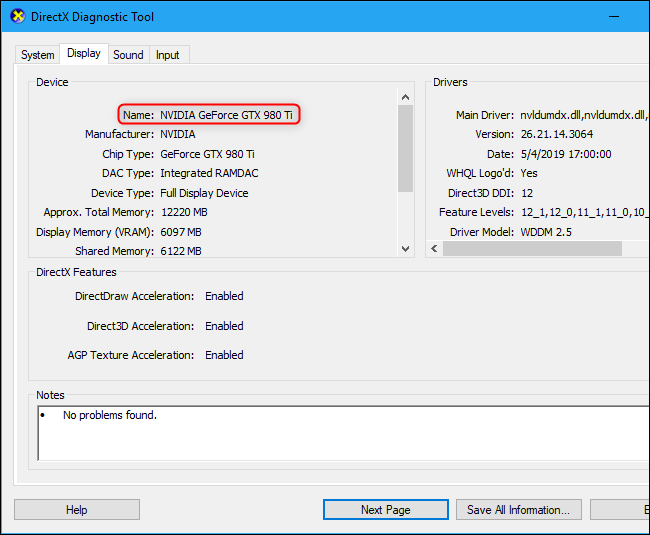
Якщо у вашій системі є кілька графічних процесорів - дляНаприклад, як у ноутбуці з процесором Intel з низьким енергопотребленням для використання від акумулятора та з потужним NVIDIA GPU для використання під час підключення та ігор - ви можете керувати, який графічний процесор використовує гра з додатка Налаштування Windows 10. Ці елементи управління також вбудовані в панель управління NVIDIA.
ПОВ'ЯЗАНІ: Як слідкувати за використанням графічного процесора в диспетчері завдань Windows








